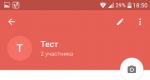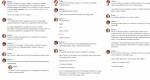Блокировщик рекламы для firefox adblock. Блокировщики рекламы для Firefox
Mozilla Firefox – популярный браузер, который славится своей стабильной работой, низкой нагрузкой на операционную систему, приятным интерфейсом и большим набором настроек. Браузеру не хватает лишь одной маленькой детали – отсутствия рекламы в интернете. Но и эту проблему можно легко устранить, если воспользоваться блокировщиком рекламы Adblock Plus .
Adblock Plus – это специальное браузерное расширение, которое интегрируется в веб-обозреватель (в нашем случае это Mozilla Firefox) и, при переходе пользователя на любой ресурс, блокирует отображение разных типов рекламы: баннеров, всплывающих окон, рекламу перед и во время воспроизведения видеозаписей и др.
Как установить Adblock Plus?
Процесс установки Adblock Plus очень прост и займет у вас не более одной минуты.
1. Для начала выполните переход по ссылке в конце статьи к официальному сайту разработчика Adblock Plus. Сайт автоматически определит ваш веб-обозреватель, поэтому вам остается лишь нажать кнопку «Установить для Firefox» .

Обратите внимание, что данное дополнение разработано и для других популярных браузеров, поэтому, чтобы установить дополнение для любого другого веб-обозревателя, вам также понадобится перейти на сайт загрузки по ссылке в конце статьи.

2. С недавнего времени Firefox начал бороться с установкой подобного типа дополнений, поэтому вам понадобится вручную разрешить его установку, а затем произвести и саму инсталляцию, просто нажав кнопку «Установить» .
3. Выполнив перезапуск браузера, в правом вернем углу веб-обозревателя появится иконка Adblock Plus, которая и говорит о том, что дополнение успешно установлено и уже функционирует.

Как пользоваться Adblock Plus?
В общем-то, дополнение работает автономно, поэтому от вас не потребуется практически никаких действий, за исключением редких случаев.
Дело в том, что блокируя рекламу, вы лишаете владельцев сайтов заработка. И в связи с этим при переходе на некоторые сайты вы можете видеть сообщение, о том, что доступ к содержимому ресурса будет доступен только в том случае, если вы удалите блокировщик рекламы.
Но, благо, удалять Adblock не нужно, а достаточно остановить его работу для избранного сайта.
Для этого, открыв в браузере нужный сайт, который требует отключения Adblock, щелкните по иконке Adblock Plus левой кнопкой мыши и в отобразившемся меню щелкните по кнопке «Отключить на [наименование сайта]» (если вы планируете отключить показ рекламы на всем сайте) или «Отключить только на этой странице» (если вы хотите включить показ рекламы только на текущей ссылке).

Adblock Plus – это одно из тех дополнений, которое должно быть установлено в каждом браузере. Конечно, от него скорость интернета у вас не взлетит, но просматривать страницы станет гораздо удобнее.
Скачать Adblock Plus бесплатно
Загрузить программу с официального сайта
Реклама, всплывающая практически на каждом сайте, надоедает большинству пользователей. Для борьбы с ней разработали специальные программы, а также расширения для обозревателей. Какой блокировщик рекламы выбрать для Firefox?
Что сделать перед установкой блокировщика?
Какой тип рекламы нужно в первую очередь блокировать? Ту, что закрывает собой все окно и мешает просматривать контент сайта. Зачастую эта реклама появляется за счет «интернет-жучков», которые отслеживают и собирают данные о ваших покупках в интернет-магазинах, поисковых запросах и т.д. Далее, вы начинаете замечать на сайтах баннеры, которые предлагают похожие услуги или товары, информацию о которых вы недавно искали.
Перед тем как скачать приложение для блокировки рекламы, рекомендуется включить функцию защиты от слежения в Mozilla Firefox, которая называется «Do Not Track». Как это сделать?
1.Откройте раздел с настройками через меню обозревателя (вызывается нажатием на иконку с тремя линиями в правом верхнем углу).
2.Перейдите в блок «Приватность».
3.Поставьте отметку рядом с первым же пунктом «Просить сайты меня не отслеживать».

Учтите, что расширения могут осуществлять как полную, так и частичную блокировку баннеров, потому что некоторые виды рекламного контента зачастую даже безвредны, так как они являются источником прибыли для создателей независимых ресурсов.

Заблокировать в Мозиле можно будет практически все рекламные элементы на ресурсах: скрытые файлы куки, подозрительные кнопки и домены, всплывающие окна и баннеры, различного рода отслеживающие инструменты и т.д.
Кроме того, вы можете настроить блокировку запуска вредоносных сайтов. Таким образом, расширение делает также свой вклад в обеспечение сетевой безопасности компьютера.
Приятной особенностью приложения является блокировка рекламы на популярном видеохостинге YouTube.
Пользователь вправе сделать свой личный список доменов, то есть создать белый список сайтов, которые будут показывать ему полезную рекламу.
Скачать расширение можно из официального сайта https://adblockplus.org/ru/ или из магазина дополнений Mozilla Firefox по ссылке: https://addons.mozilla.org/Ru/firefox/addon/adblock-plus/.

Еще один эффективный плагин для борьбы с рекламой. Он не загружает ЦП и использует больше фильтров, чем другие блокировщики. По сравнению с АВР скорость загрузки страниц с uBlock почти в два раза выше. Он может пользоваться дополнительными фильтрами, создавать свои списки из хост-файлов.
Скачать расширение можно на следующей странице: https://addons.mozilla.org/ru/firefox/addon/ublock-origin/.

Bluhell Firewall
Расширение также использует минимум системных ресурсов. В отличие от предыдущих блокировщиков этот не обременен большим количеством зачастую ненужных функций. Если вы хотите просто избавиться от назойливой рекламы без настройки приложения, это расширение подойдет вам как нельзя лучше.
Он работает не на основе длинных списков фильтров, а за счет семи эффективных правил, которые позволяют заблокировать тысячи доменов рекламного характера.
Adguard
Как и AdBlock Plus Adguard является отечественным клиентом, и по набору опций также на него похож. Преимущество приложения в том, что рекламный контент он блокирует до загрузки страницы. В результате у вас быстро загружаются все вкладки, а также значительно экономится трафик.
Adguard – универсальное решение для пользователей, которые хотят одновременно защитить свое устройство от фишинга, трекинга и заблокировать рекламный контент.
Приложение также осуществляет родительский контроль. Оно потребляет меньше системных ресурсов обозревателя: браузер работает стабильно без зависаний.
Приложение сфокусировано больше на поиске жучков, нежели на блокировке баннеров. В его библиотеку входят более 2000 жучков, которые собирают информацию об активности пользователей сети. Они делятся на несколько видов:
- конфиденциальность;
- виджеты;
- реклама;
- аналитика;
- маяки.

Вы сами вправе определять, какой вид блокировать. Многим пользователям, например, хотелось бы оставить кнопки социальных сетей или безобидные виджеты.
Обновление приложения и его библиотеки происходит регулярно, что позволяет блокировать новые виды жучков автоматически.
Для того чтобы загрузить приложение Ghostery на Firefox, нужно зайти в официальный магазин расширений. Для удобства даем вам прямую ссылку на него: https://addons.mozilla.org/ru/firefox/addon/ghostery/.
Включение функции Do Not Track в настройках браузера не гарантирует, что владельцы сайтов не будут загружать на их устройства файлы куки, которые отслеживают активность пользователей.
Приложение Privacy Badger полностью будет блокировать эти попытки. Таким образом, можно не беспокоиться о конфиденциальности.
Так как это не программа, которая блокирует полностью всю рекламу, вы можете дополнительно к ней установить, например, AdBlock Plus, который избавит вас от всех надоедливых баннеров. Не помешает блокировщик и в случае установки Ghostery, так как эта программа схожа по функциям с Privacy Badger.

Загрузить расширение для Мазила Фаерфокс можно в официальном магазине: https://addons.mozilla.org/ru/firefox/addon/privacy-badger17/?src=search.
Каждый блокиратор имеет свой набор функций. Выбор зависит от цели использования: просто избавиться от рекламы или же защитить свой компьютер, исключить слежения за активностью пользователя в интернете.
Cообщить об ошибке
Битая ссылка на скачивание Файл не соответствует описанию Прочее
Наиболее функциональным веб-обозревателем для платформы Windows считается Mozilla Firefox. Однако даже такой проработанный браузер не может быть идеален во всех аспектах. К примеру, если не установить специализированное дополнение - Adblock Plus, то отключить раздражающую просмотр рекламу будет невозможно.

Установка блокиратора Adblock Plus
Установка этого дополнения начинается с того, что в правом углу необходимо будет нажать на кнопочку «Меню», и когда отобразится диалоговое окно, необходимо будет выбрать пункт «Дополнения».
Левая область окна состоит из нескольких пунктов, необходимо будет выбрать второй из предложенного списка, который имеет наименование «Расширения». И в строке поиска (правая область окна) нужно будет ввести необходимое дополнение – Adblock Plus.
В выдаче поисковых результатов, выведется на первом месте необходимое расширение. Правее от самого названия будет находиться кнопка «Установить», кликнув по которой человек запустит установку расширения.
После того, как установка дополнения подойдет к логическому завершению, в правом верхнем углу экрана, человек увидит появившийся значок этого расширения. После установки, перезапуск браузера не требуется.
Как пользоваться блокировщиком рекламы Adblock Plus для Firefox?
Как только будет установлено расширение ad blocker для mozilla оно сразу начнёт выполнять свою главную функцию – блокировку рекламы. Можно сравнить два варианта одного и того же сайта. На первом варианте не было установлено расширения ад блок, а второй вариант – это включённое расширение для веб-браузера
.

На этом функционал расширения не заканчивается. Достаточно щёлкнуть правой кнопкой мыши по иконке Adblock Plus, то откроется меню этого расширения, и там можно будет – отключить функционал дополнения для определённого url-сайта
либо только для активной страницы на данный момент.
Эти функции были добавлены неслучайно. Дело заключается в том, что на некоторых сайтах блокировщик рекламы будет только мешать. Например, имеется сайт, посвящённый кино-тематике , и если включён Адблок для этого домена, то видео будет подаваться в самом низком качестве, и эта проблема не устранится, пока вы не отключите собственноручно блокиратор.
Если по каким-то неизведанным причинам, человеку нужно полностью на время отключить работу дополнения, то нет необходимости его удалять, достаточно нажать на кнопку «Отключить везде», и тогда приложение будет деактивировано.
Иногда на определённых страницах проскальзывают рекламные блоки. Любой софт не может быть доработан до полного идеала, и поэтому была предусмотрена специальная кнопка, сообщая о неисправностях на странице, которая считается активной.
- Нет надоедливой рекламы, которая раздражает просмотр;
- Можно легко и быстро получить доступ к необходимому материалу, не просматривая рекламных блоков;
- Нет больше вероятности, что, нажав, на ненужное место вас перекинет на левый адрес, где вы получите компьютерный вирус на ваше устройство.
Минусы adblock firefox:
- Из-за блокиратора, временами нельзя получить полный функционал по сайту. Определённые разработчики не дают пользователям полного набора инструментов до полного отключения расширения;
- Лишняя нагрузка на браузер, а, следовательно, на оперативную память.
Заключение
Расширение «Adblock Plus» – это незаменимый помощник при серфинге по интернету. Установив это расширение, потратив на это несколько минут, перед человеком появляется отличная возможность посмотреть видео, прочитать любимые новости без той рекламы, которая раньше приковывала к себе внимание пользователей, отвлекая их от основных задач.
Возможно вас еще заинтересует.
Аболютно все пользователи сети Интернет сталкиваются на страницах вебсайтов с различного вида рекламой, которая может сильно мешать процессу веб-серфинга. Рекламные баннеры могут загораживать нужные элементы интерфейса, яркая анимация отвлекает от чтения текста, затрудняя восприятие информации. Отчасти решению проблемы может способствовать отключение всплывающих окон в своем браузере, однако на веб-страницах останется еще огромное количество назойливой рекламы. В данной статье описывается плагин AdBlock Plus, призванный очистить сайты, которые вы просматриваете в Mozilla Firefox, от рекламных элементов.
AdBlock является бесплатным плагином, совместимым со всеми популярными интернет-обозревателями, в том числе, и с Mozilla Firefox. Последней и наиболее актуальной версией приложения на данный момент является Plus.
AdBlock Plus имеет свой собственный ресурс, с которого его может загрузить и установить любой пользователь. Кроме того, пользователи, желающие принять участие в разработке и совершенствовании данной программы, могут ознакомиться с соответствующими материалами и получить доступ к исходному коду.
Возможности утилиты
На текущий момент расширение для браузеров AdBlock Plus обладает следующими возможностями:
- Блокировка всплывающих окон, рекламных баннеров, контекстной рекламы различных видов на страницах посещаемых вами сайтов.
- Отключение видео-рекламы в просматриваемых в режиме онлайн видео-материалах.
- Защита от шпионажа и слежения. Многие сайты собирают информацию о посещающих их пользователей. Данное приложение будет препятствовать этому.
- Настройка допустимой к показу рекламы. Если какие-либо виде рекламы для вас приемлемы или нужны – вы легко можете настроить их отображение.
- Защита от вредоносных сайтов. AdBlock Plus будет защищать ваш компьютер от действий ресурсов, которые могут ему навредить. Разработчики программы ведут специальный список доменов, зарекомендовавших себя в качестве опасных.
- Исправление опечаток. Аддон анализирует текст, отображаемый на страничках, ищет в нем опечатки и исправляет их во время загрузки страницы для повышения читабельности информации.
- Блок «социальных» кнопок. Практически каждый сайт сегодня обладает кнопками «Мне это нравится» и аналогичными для других социальных сетей. Если вы не собираетесь их использовать – их можно отключить с помощью специального интерфейса.
Установка
Для того чтобы начать пользоваться всеми возможностями AdBlock Plus, его необходимо установить на ваш персональный компьютер. Установка в Mozilla Firefox возможна двумя простыми способами: через встроенный каталог аддонов и через официальный вебсайт продукта.
Если вы хотите подключить АдБлок с помощью штатных средств вашего браузера, выполните следующее:

В случае если вы хотите загрузить утилиту с официального сайта разработчика, сделайте следующее:

Работа и настройка
Сразу после успешной установки утилита AdBlockPlus начнет свою работу. Справа от строки адресации вашего браузера появится значок, с помощью которого вы можете вызвать контекстное меню управления утилитой.
Путешествуя по бескрайним просторам всемирной интернет паутины, пользователи очень часто сталкиваются с надоедливой и навязчивой рекламой. Она может проявляться как всплывающее окно или новая интернет – вкладка, а может заполонять поля веб – страницы или быть аудио форматом и вещать без спроса и разрешения пользователя. Возникают вопросы, как убрать рекламу в или как отключить рекламу в Фаерфокс, как сделать так, чтобы посещение интернета было максимально продуктивным, и никакая реклама не отвлекала и не раздражала пользователей глобальной сети.
Веб-обозреватель Mozilla Firefox имеет встроенную функцию блокировки всплывающих окон, для того чтобы ее активировать ознакомьтесь со статьей «Как убрать всплывающую рекламу в Firefox». Для всех остальных видов рекламы существует специальное дополнение, которое называется « ».
Блокировка рекламы в Firefox
После, в строчке поиска прописываем название дополнения «Adblock Plus», без кавычек. Жмём на значок, похожий на лупу, который находиться справа от окна поиска. Выбираем нужное расширение, и справа от него жмём на кнопочку «Установить».

После установки откроется новая страничка с сообщением об удачной установке дополнения.

Затем ставим галочку напротив функции «Отключить везде» и нажимаем кнопочку «Настройки фильтров…».

В открывшемся окне, отмечаем галочкой первый пункт «Adblock Warning Removal List», для того, чтобы убрать совсем всю рекламу, убираем галку с пункта «Разрешить некоторую ненавязчивую рекламу» и кликаем по кнопке «Закрыть».